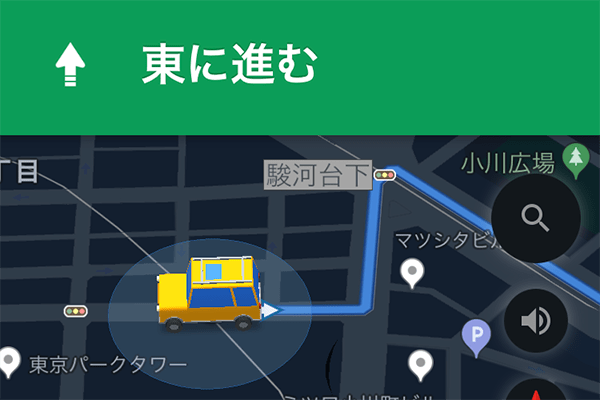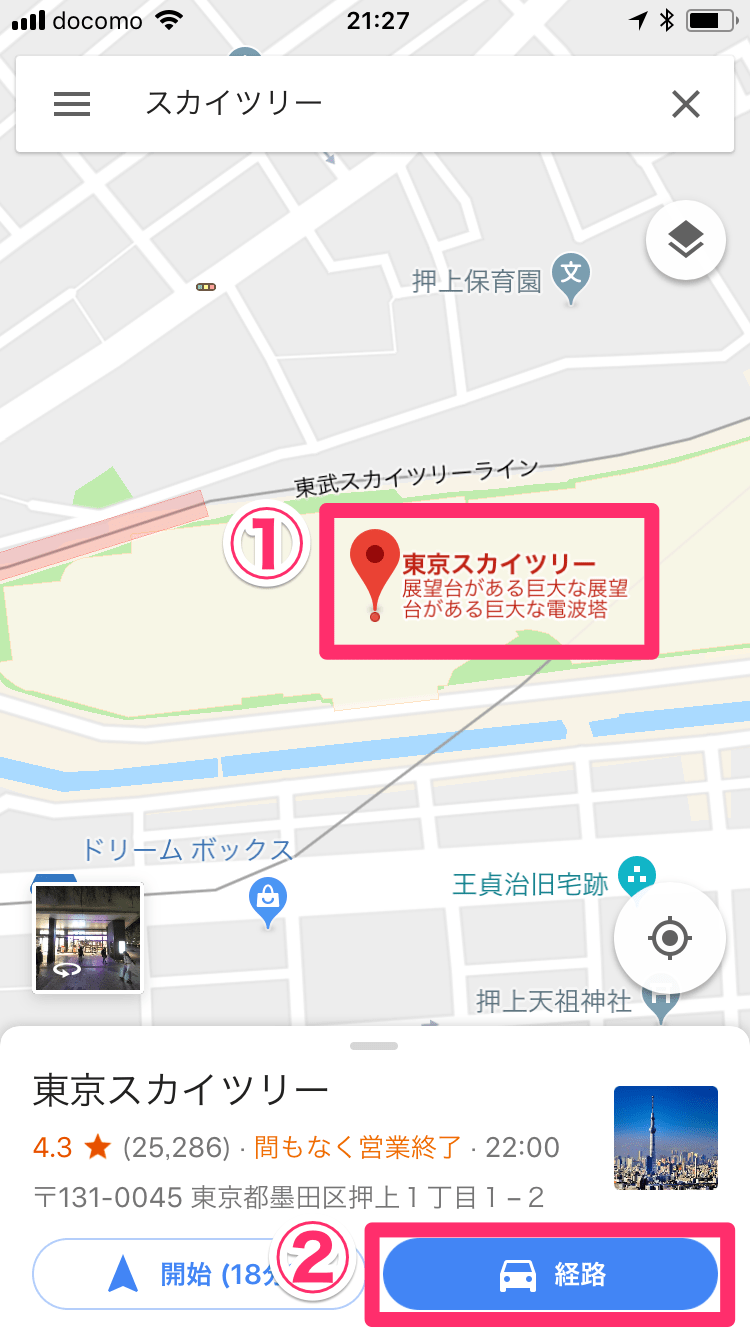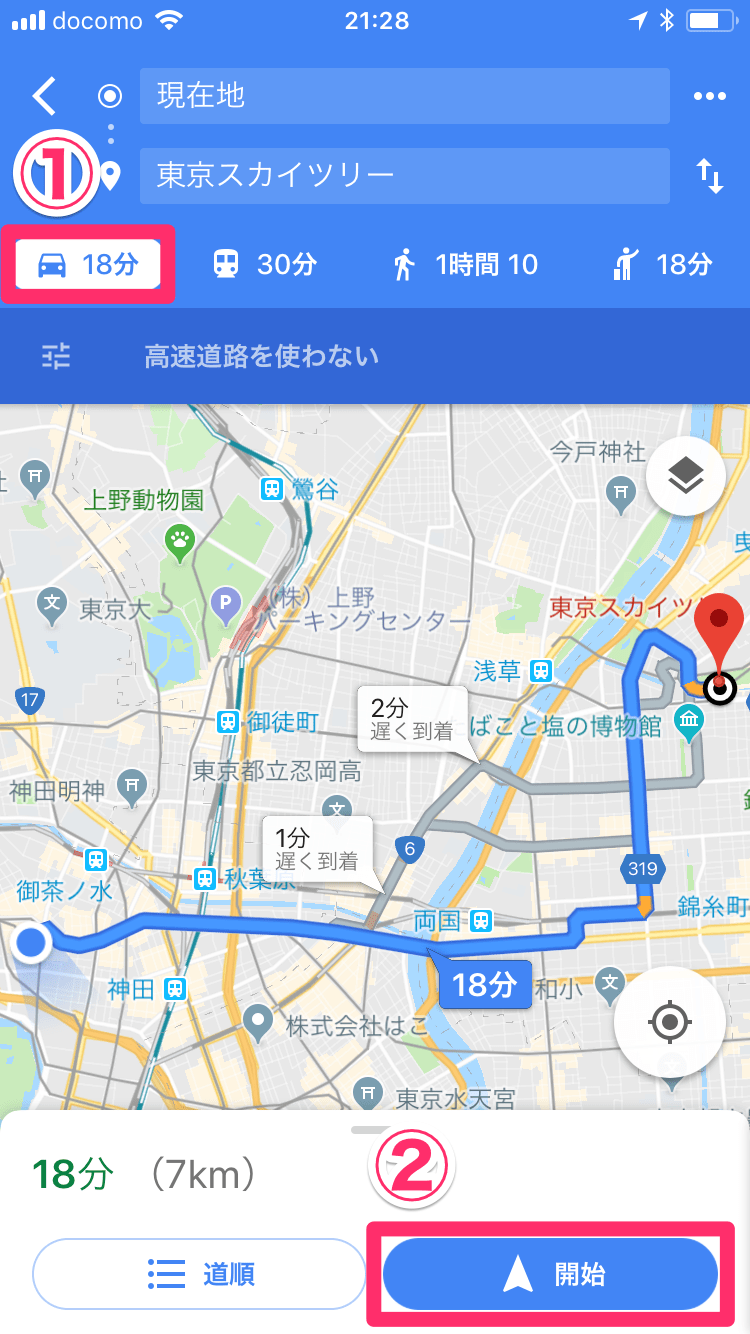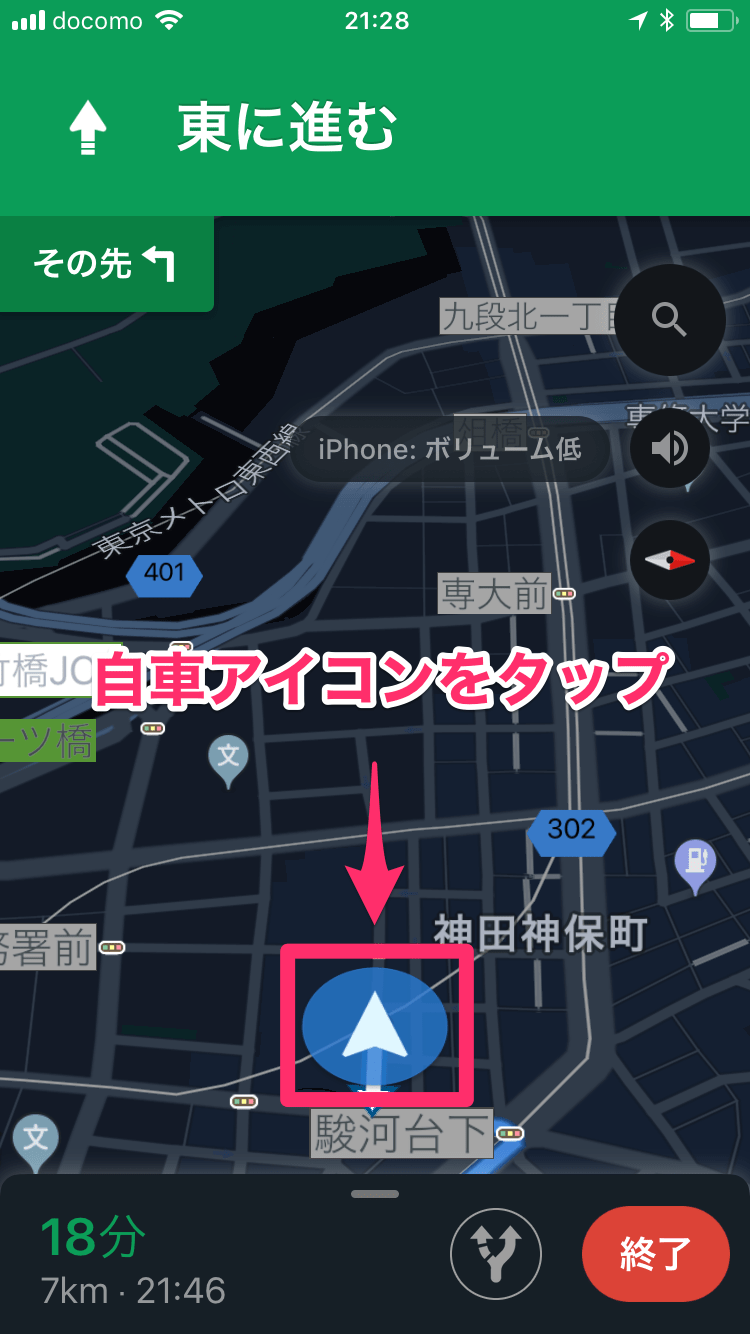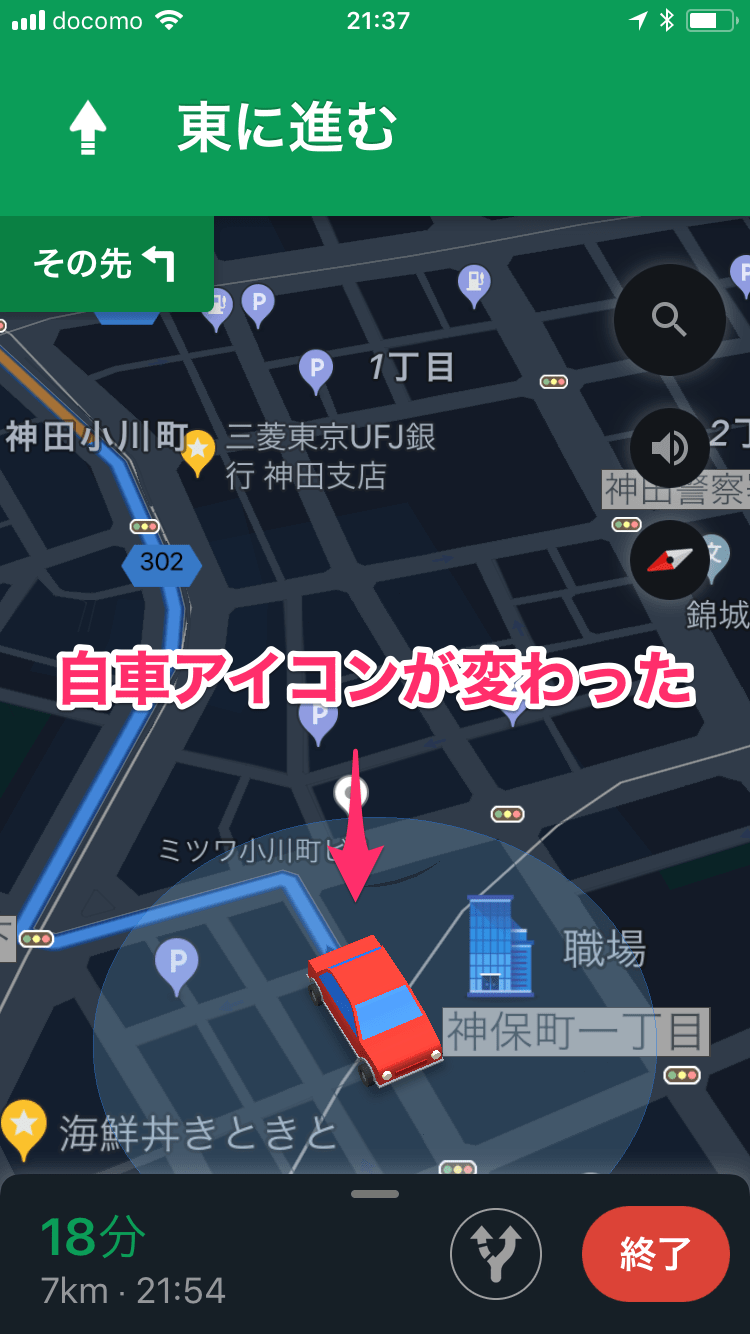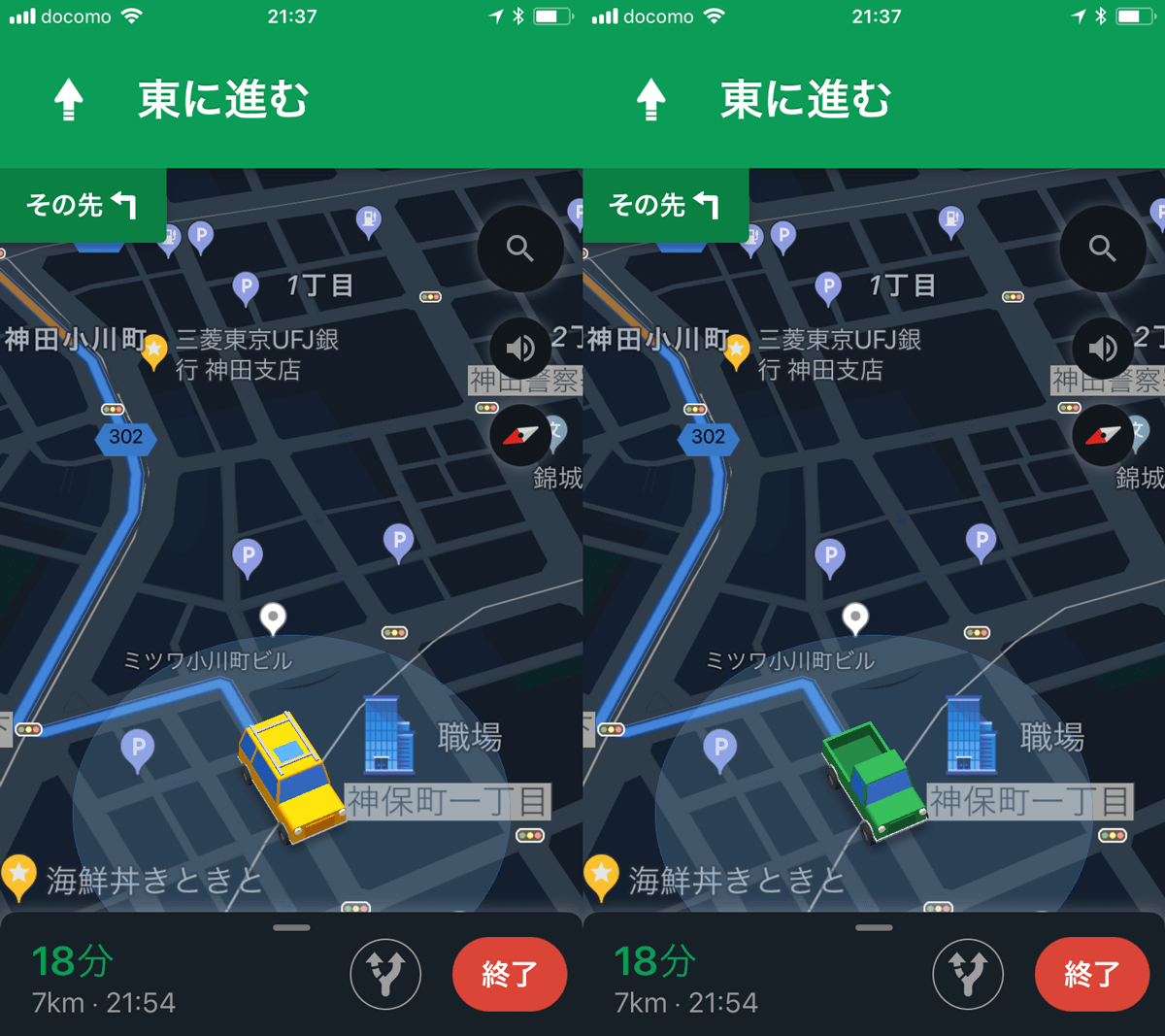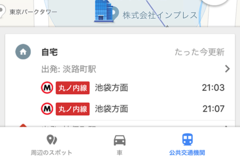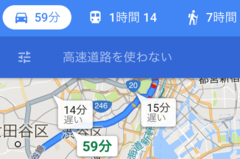「カーナビ」といえば従来は車載式の機器をイメージしましたが、最近ではスマホのカーナビアプリも進化してきました。地図アプリとして定番の「Googleマップ」も、カーナビとして使えるアプリの1つです。
Googleマップでは「ターンバイターン式ナビ」と呼ばれる画面で、クルマを運転しているときに経路を案内してもらうことができます。このとき、自車位置を示すアイコンは実用性重視の矢印が標準ですが、アップデートによってクルマの形をしたアイコンに変更できるようになっています。
運転がちょっと楽しくなる機能なので、使い方を覚えておきましょう!
1目的地までの経路を調べる
[Googleマップ]アプリを起動し、目的地を検索しておきます。続いて[経路]をタップしましょう。
2経路の案内を開始する
画面上部のアイコンをタップし、クルマの経路を表示します。使いたい経路を選択したら[開始]をタップしましょう。
3自車位置アイコンを変更する
ターンバイターン式ナビの画面に切り替わりました。ここで自車位置アイコンをタップすると...
標準の矢印のほか、赤いセダン、緑のトラック、黄色のSUVのアイコンが表示されました。ここでは赤いセダンをタップします。
4自車位置アイコンが変更された
自車位置アイコンが変わりました! どちらを向いているかはわかりにくいですが、遊び心があってカワイイです。
ほかのアイコンに変更してみました。もっと種類が増えてほしいところです。
いかがでしたか? 「矢印のほうが見やすい」といえばそれまでではありますが...気分を変えて走りたいときに使ってみてくださいね。